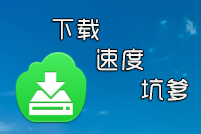电脑怎么重装系统(五)备份与还原系统
1.备份系统和还原系统作用?
备份系统可以理解为通过GHOST软件把系统盘(一般指C盘)整个盘的所有文件数据压缩成一个以扩展名为.gho的镜像文件(视为压缩包)。那么备份有什么用处?备份肯定是为了还原用的,那么什么时候备份系统最合适?一般来说常用于装好系统后设置好,做了各种系统优化处理,装好自己想要的软件。然后再备份系统,因为这时候系统是最优化不带垃圾的。要用的软件也是我们所需要的。还原系统(即安装系统因为安装系统所需的镜像文件也是用GHOST软件备份出来的。)可以理解为先格式化掉系统盘(一般指清除C盘所有数据)然后再通过GHOST软件把备份的.gho的镜像文件解压到C盘去。这样就能够达到还原到之前的备份状态一模一样,因为数据全部都一模一样。这样做的好处是,不需要重复的去优化系统,也不需要去重新安装我们想要的软件。因为这些以前备份系统的时候都已经做好了。
2.如何备份系统?
首先我们运行完美一键装机软件,软件打开后点击一键备份系统。如下图:
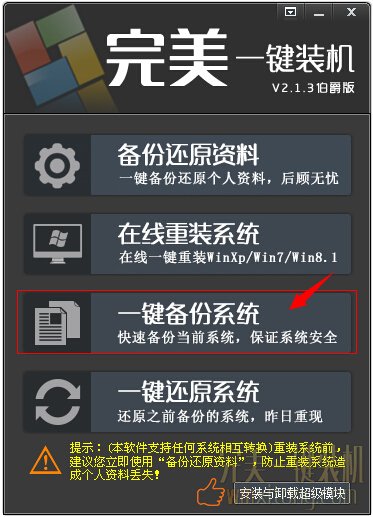
软件提示您是否立即重启并进入备份?我们自己点"是",这里最好记住我们备份的文件名,以后还原的时候就知道哪个是以前备份的文件了。

系统自动重启后,进入GHOST备份系统界面,等待进度100%结束后,会自动重启电脑。备份完成!
3.如何还原系统(即离线安装系统)?
其实还原系统就是对.gho系统镜像文件的安装,因为备份系统的文件就是以.gho结尾的系统镜像文件。用这种方法也可以安装本地的其它.GHO文件。具体操作:先运行完美一键装机工具。运行后,我们点击一键还原按钮。如下图:
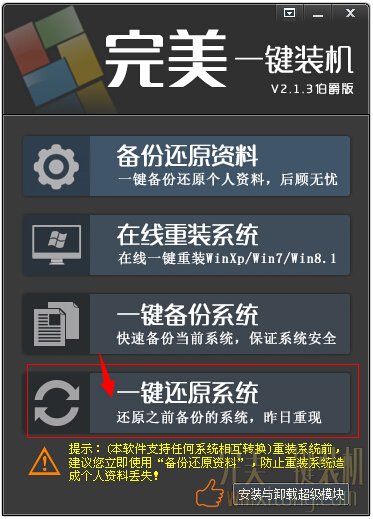
点击完后软件会搜索出本地的系统镜像文件。软件默认只搜索出三层以内目录的系统镜像文件。(如:路径d:\a\aa.gho表示两层目录搜索到的,路径d:\a\b\cc.gho表示三层目录搜索到的。)如果您要装的文件藏在三层以外的目录内,那么您可以点击打开按钮找到要装的系统镜像文件。(而上图中我们备份系统的路径是"I:\WmXitong\WmBak.gho"。如果这里您也选择这个路径,那么就是还原系统了。)选择好要装的系统镜像文件后,我们就点击一键重装按钮装系统吧!
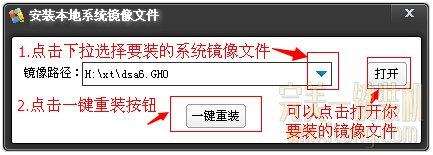
提示您是否立即重启安装系统?我们直接点击是按钮就开始重启装系统了。
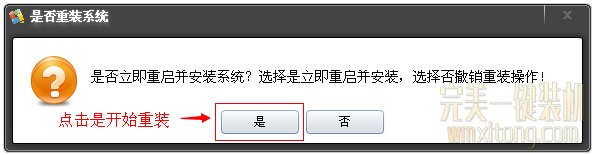
具体的系统安装过程的画面可以参考:<<电脑怎么重装系统(三)重装系统步骤>>
免责声明
- 提示本站所有资源仅供学习与参考,请勿用于商业用途.转载请注明来自:完美一键装机
- 原文http://www.wmxitong.com/bangzhu/chongzhuang/29.html
- 上一篇:电脑怎么重装系统(四)重装完后操作
- 下一篇:电脑怎么重装系统(六)重装终极方法
-
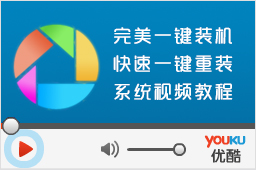 1026 0 19完美一键装机重装系统视频
1026 0 19完美一键装机重装系统视频 -
 1018 0 16一键重装系统软件哪个好
1018 0 16一键重装系统软件哪个好 -
 365 0 7显卡怎么看好坏,显卡的作
365 0 7显卡怎么看好坏,显卡的作 -
 66 0 2驱动精灵绿色版去广告带网
66 0 2驱动精灵绿色版去广告带网
- [常见问题]提示未连接上服务器,请检查网络12-29
- [常见问题]电脑系统重装完后是否已经激活?01-21
- [常见问题]Win8.1错误代码:0xd00000bb解决12-06
- [常见问题]提示硬盘为GPT+UEFI启动模式,本11-24
- [菜鸟必读]磁盘碎片整理有什么用?是否应该01-01
- [系统技巧]文件夹无法删除的妙用,保护文件12-25
- 评论列表(网友评论仅供网友表达个人看法,并不表明本站同意其观点或证实其描述)
-
电脑怎么重装系统
更多